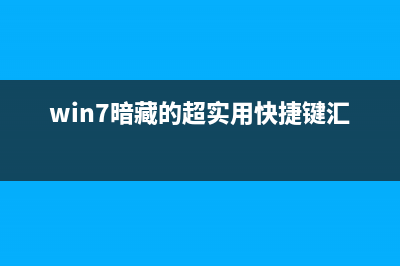位置: 编程技术 - 正文
Android实战简易教程-第十三枪(五大布局研究)(android简单项目及代码)
编辑:rootadmin推荐整理分享Android实战简易教程-第十三枪(五大布局研究)(android简单项目及代码),希望有所帮助,仅作参考,欢迎阅读内容。
文章相关热门搜索词:android简单项目及代码,android 实战项目app,android实战项目,android简单app实例,android 实战项目app,android实战教程,android简单实例,android实战教程,内容如对您有帮助,希望把文章链接给更多的朋友!
在分析布局之前,我们首先看看控件:Android中任何可视化的控件都是从android.veiw.View继承而来的,系统提供了两种方法来设置视图:第一种也是我们最常用的的使用XML文件来配置View的相关属性,然后在程序启动时系统根据配置文件来创建相应的View视图。第二种是我们在代码中直接使用相应的类来创建视图。
如何使用XML文件定义视图:
每个Android项目的源码目录下都有个res/layout目录,这个目录就是用来存放布局文件的。布局文件一般以对应activity的名字命名,以 .xml 为后缀。在xml中为创建组件时,需要为组件指定id,如:android:id="@&#;id/名字"系统会自动在gen目录下创建相应的R资源类变量。
如何在代码中使用视图:
在代码中创建每个Activity时,一般是在onCreate()方法中,调用setContentView()来加载指定的xml布局文件,然后就可以通过findViewById()来获得在布局文件中创建的相应id的控件了,如Button等。
如:
下面我们来介绍Android系统中为我们提供的五大布局:LinearLayout(线性布局)、FrameLayout(单帧布局)、AbsoluteLayout(绝对布局)、TablelLayout(表&#;布局)、RelativeLayout(相对布局)。其中最常用的的是LinearLayout、TablelLayout和RelativeLayout。这些布局都可以嵌套使用。(1)LinearLayout 线性布局
线性布局是按照水平或垂直的顺序将子元素(可以是控件或布局)依次按照顺序排列,每一个元素都位于前面一个元素之后。线性布局分为两种:水平方向和垂直方向的布局。分别通过属性android:orientation="vertical" 和 android:orientation="horizontal"来设置。
android:layout_weight 表示子元素占据的空间大小的比例,有人说这个&#;大小和占据空间成正比,有人说反比。我在实际应用中设置和网上资料显示的刚好相反,这个问题后面会专门写一篇文章来分析。现在我们只需要按照正比例来设置就可以。
例如下面我们实现一个如图所示的简易计算器界面:
(2)TableLayout 表&#;布局
表&#;布局,适用于多行多列的布局&#;式,每个TableLayout是由多个TableRow组成,一个TableRow就表示TableLayout中的每一行,这一行可以由多个子元素组成。实际上TableLayout和TableRow都是LineLayout线性布局的子类。但是TableRow的参数android:orientation属性&#;固定为horizontal,且android:layout_width=MATCH_PARENT,android:layout_height=WRAP_CONTENT。所以TableRow实际是一个横向的线性布局,且所以子元素宽度和高度一致。
注意:在TableLayout中,单元&#;可以为空,但是不能跨列,意思是只能不能有相邻的单元&#;为空。
在TableLayout布局中,一列的宽度由该列中最宽的那个单元&#;指定,而该表&#;的宽度由父容器指定。可以为每一列设置以下属性:
Shrinkable 表示该列的宽度可以进行收缩,以使表&#;能够适应父容器的大小
Stretchable 表示该列的宽度可以进行拉伸,以使能够填满表&#;中的空闲空间
Collapsed 表示该列会被隐藏

TableLayout中的特有属性:
android:collapseColumns
android:shrinkColumns
android:stretchColumns = "0,1,2,3"
Demo:我们想设计一个如下所以的一个三行三列的表&#;,但是第二行我们只想显示2个表&#;:
(3)RelativeLayout 相对布局
RelativeLayout继承于android.widget.ViewGroup,其按照子元素之间的位置关系完成布局的,作为Android系统五大布局中最灵活也是最常用的一种布局方式,非常适合于一些比较复杂的界面设计。
注意:在引用其他子元素之前,引用的ID必须已经存在,否则将出现异常。
常用的位置属性:
例子:
(4)FrameLayout 框架布局
将所有的子元素放在整个界面的左上角,后面的子元素直接覆盖前面的子元素,所以用的比较少。
(5) AbsoluteLayou 绝对布局
绝对布局中将所有的子元素通过设置android:layout_x 和 android:layout_y属性,将子元素的坐标位置固定下来,即坐标(android:layout_x, android:layout_y) ,layout_x用来表示横坐标,layout_y用来表示纵坐标。屏幕左上角为坐标(0,0),横向往右为正方,纵向往下为正方。实际应用中,这种布局用的比较少,因为Android终端一般机型比较多,各自的屏幕大小。分辨率等可能都不一样,如果用绝对布局,可能导致在有的终端上显示不全等。
除上面讲过之外常用的几个布局的属性: (1)layout_margin 用于设置控件边缘相对于父控件的边距 android:layout_marginLeft android:layout_marginRight android:layout_marginTop android:layout_marginBottom (2) layout_padding 用于设置控件内容相对于控件边缘的边距 android:layout_paddingLeft android:layout_paddingRight android:layout_paddingTop android:layout_paddingBottom (3) layout_width/height 用于设置控件的高度和宽度 wrap_content 内容包裹,表示这个控件的里面文字大小填充 fill_parent 跟随父窗口 match_parent (4) gravity 用于设置View组件里面内容的对齐方式 top bottom left right center等 (5) android:layout_gravity 用于设置Container组件的对齐方式 android:layout_alignTop 本元素的上边缘和某元素的的上边缘对齐 android:layout_alignLeft 本元素的左边缘和某元素的的左边缘对齐 android:layout_alignBottom 本元素的下边缘和某元素的的下边缘对齐 android:layout_alignRight 本元素的右边缘和某元素的的右边缘对齐
Android用接口回调广播通知所有界面刷新 源码下载我们知道广播是夸进程的,所以不能什么时候都用广播,如果涉及到安全问题就最好别用广播,怕其他应用进程监听到你的广播。这里采用接
android性能优化 一.Android相关1.采用硬件加速,在androidmanifest.xml中application添加android:hardwareAccelerated=true。不过这个需要在android3.0才可以使用。android4.0这个选项是默认开
学习android的建议 下面是开始Android编程的好方法:找一些与你想做事情类的代码调整它,尝试让它做你像做的事情经历问题使用StackOverflow解决问题对每个你像添加的特征
标签: android简单项目及代码
本文链接地址:https://www.jiuchutong.com/biancheng/387495.html 转载请保留说明!